Esquemas definidos por el usuario
En la ventana Estructura del esquema es muy fácil crear un esquema definido por el usuario, lo cual puede ser útil si tiene un documento XML que no está basado en ningún esquema pero desea crear un diseño SPS para este documento XML.
Para crear y añadir un esquema definido por el usuario:
1. En la ventana Vista general del diseño, haga clic en el vínculo Agregar fuente nueva... (situado bajo la entrada Fuentes) y seleccione el comando Agregar esquema definido por el usuario (imagen siguiente).

Se crea el nuevo esquema, que lleva el parámetro $USER en la ventana Estructura del esquema (imagen siguiente).
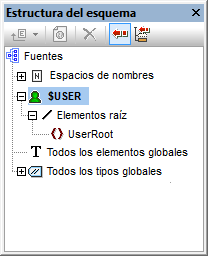
| 2. | Bajo la entrada / Elementos raíz aparece un solo elemento raíz (elemento de documento) llamado UserRoot. |
| 3. | Haga doble clic en UserRoot y póngale el nombre del elemento de documento del documento XML para el que está creando el esquema (p. ej. Artículo). |
| 4. | Para asignar un elemento secundario o un atributo al elemento de documento, seleccione el elemento de documento (Artículo) y haga clic en (i) el icono  y después en el comando Anexar atributo (para añadir un atributo). Otra opción es hacer clic con el botón derecho en el elemento de documento y seleccionar el comando correspondiente en el menú contextual. Si está seleccionado un elemento, los elementos nuevos se anexan/insertan como elementos secundarios del elemento seleccionado. Si está seleccionado un atributo, puede anexar o insertar otro atributo después o antes del atributo seleccionado, respectivamente. Tras añadir el elemento o atributo al árbol del elemento raíz, escriba el nombre del nombre o atributo. También puede arrastrar nodos de una posición a otra (ver paso siguiente). En la imagen siguiente, por ejemplo, el elemento Artículo es el elemento de documento. Los elementos Título, Párrafo, Negrita y Cursiva y los atributos ID y Autor se añadieron como secundarios de Artículo. y después en el comando Anexar atributo (para añadir un atributo). Otra opción es hacer clic con el botón derecho en el elemento de documento y seleccionar el comando correspondiente en el menú contextual. Si está seleccionado un elemento, los elementos nuevos se anexan/insertan como elementos secundarios del elemento seleccionado. Si está seleccionado un atributo, puede anexar o insertar otro atributo después o antes del atributo seleccionado, respectivamente. Tras añadir el elemento o atributo al árbol del elemento raíz, escriba el nombre del nombre o atributo. También puede arrastrar nodos de una posición a otra (ver paso siguiente). En la imagen siguiente, por ejemplo, el elemento Artículo es el elemento de documento. Los elementos Título, Párrafo, Negrita y Cursiva y los atributos ID y Autor se añadieron como secundarios de Artículo. |
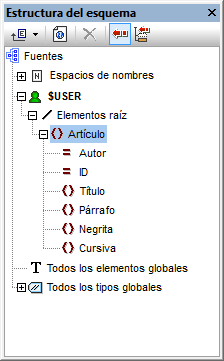
| 5. | Para mover los elementos Negrita y Cursiva y el atributo ID al nivel secundario de Párrafo, seleccione cada nodo y arrástrelo bajo el elemento Párrafo. Cuando aparezca el icono de flecha apuntando hacia abajo ( |
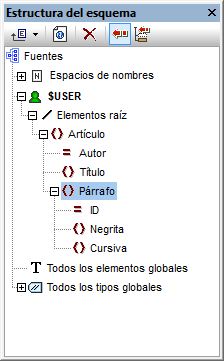
| 6. | Cuando se selecciona un elemento que no es el elemento de documento y se añade un elemento o un atributo nuevo, el nodo nuevo se añade al mismo nivel que el elemento seleccionado. Y si arrastra un nodo (elemento o atributo) a un nodo de elemento, el nodo se convierte en secundario del elemento. |
Editar nombres de nodo y eliminar nodos
Para editar el nombre de un elemento o atributo, haga doble clic en su nombre y edítelo. Para eliminar un nodo, selecciónelo y haga clic en el icono Eliminar ![]() de la barra de herramientas. También el comando Eliminar elemento del menú contextual.
de la barra de herramientas. También el comando Eliminar elemento del menú contextual.